Könnyű és gyors Android Root útmutató

Miután rootoltad az Android telefonod, teljes rendszerhozzáférésed lesz, és számos olyan alkalmazást futtathatsz, amelyek root hozzáférést igényelnek.
Ami a fényképek szerkesztését illeti, sok nagyszerű eszköz létezik, mint például a Snapseed a telefonon történő alapvető szerkesztésekhez, vagy olyan robusztusabb lehetőségek, mint a Lightroom vagy a Photoshop. Néhány nagyszerű eszköz azonban elérhető az iPhone vagy Android telefon beépített Photos alkalmazásában is.
Érdemes lehet egy robusztusabb fotószerkesztővel eltávolítani az egyébként tökéletes képet rontó háttérobjektumokat. A háttérobjektumok eltávolítása a fényképekről többféle célt szolgálhat, például javíthatja az esztétikai vonzerőt, felhívhatja a figyelmet az elsődleges témára, kezelheti az adatvédelmi aggályokat, és megőrizheti a professzionalizmust a termékfotózásban. A Google Magic Eraserjének köszönhetően többé nem kell aggódnia a különböző fotószerkesztők használata miatt.
A Google folytatta az új és hasznos eszközök és funkciók bevezetését az Android és iOS rendszeren futó Google Fotók alkalmazásba. Példa erre a Magic Eraser eszköz, amely bemutatása óta először gyakorlatilag bármilyen okostelefonon használható a Magic Eraser.
Mi az a Magic Eraser?

A Magic Eraser egy mesterséges intelligencia által működtetett szerkesztőeszköz, amely lehetővé teszi a nem kívánt objektumok eltávolítását a fényképekről. 2021-ben jelent meg először a Pixel telefonok exkluzív funkciójaként, de most már minden Android-felhasználó számára elérhető a Google Fotók alkalmazáson keresztül.
Ez az egyik leghasznosabb képszerkesztő eszköz, amelyet valaha is használtunk, és megkönnyíti az olyan emberek vagy tárgyak eltávolítását a háttérben, amelyeket nem szeretne látni. Más fotószerkesztőkben is egy kis forradalmat idézett elő, mivel egyre több hasonló funkció megvalósítását látjuk, amelyek mindegyike mesterséges intelligenciával működik.
A Magic Eraser talán legizgalmasabb aspektusa nem az, amire képes. Ehelyett a Google mindenki számára megnyitotta a Magic Erasert, és integrálta a Google Fotókba. Az egyetlen „fogás” az, hogy ha nem Pixel Android-eszközön vagy iPhone-on szeretné használni a Magic Erasert, elő kell fizetnie a Google One szolgáltatásra .
A Google Magic Eraser használata Androidon
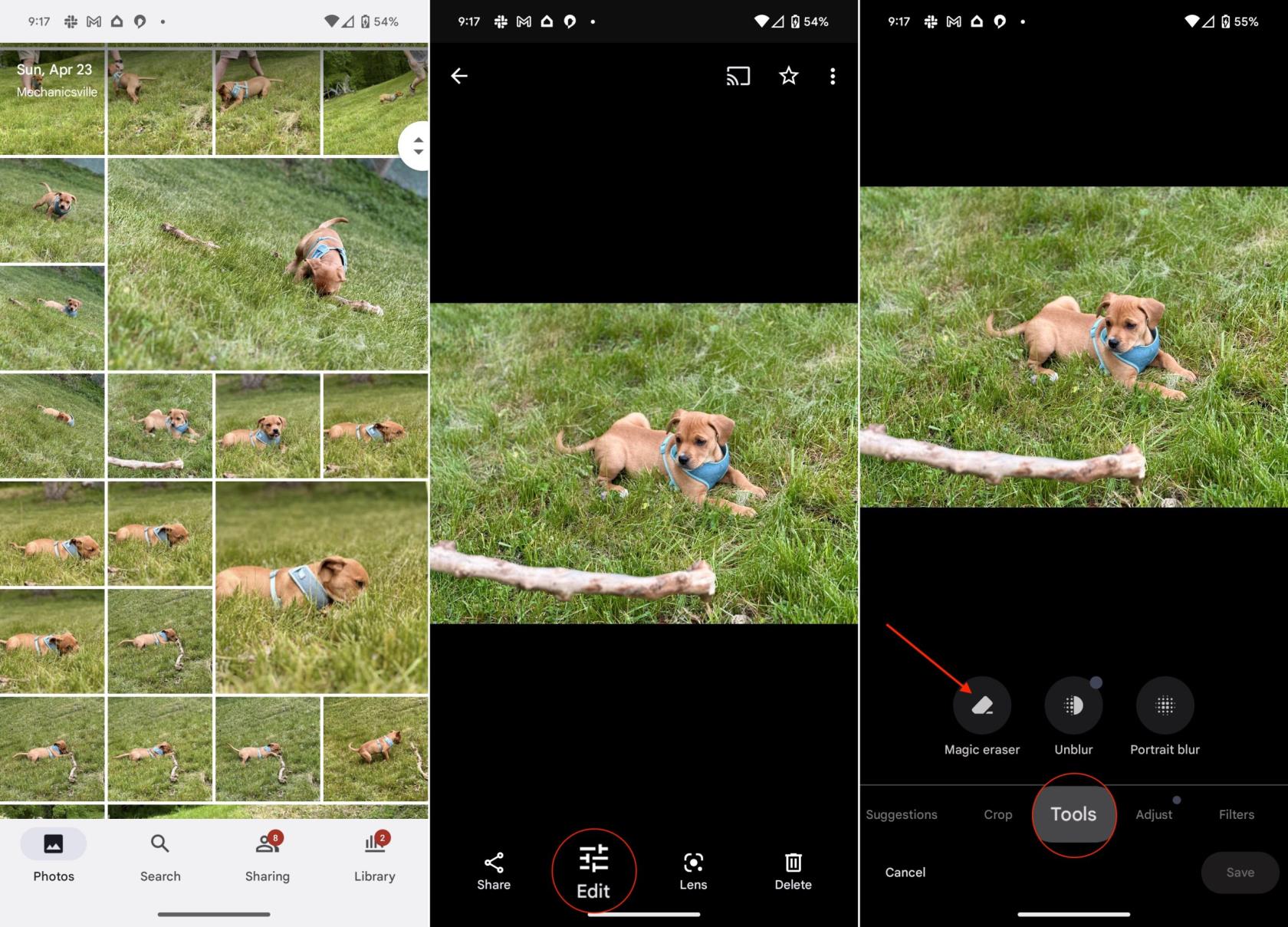
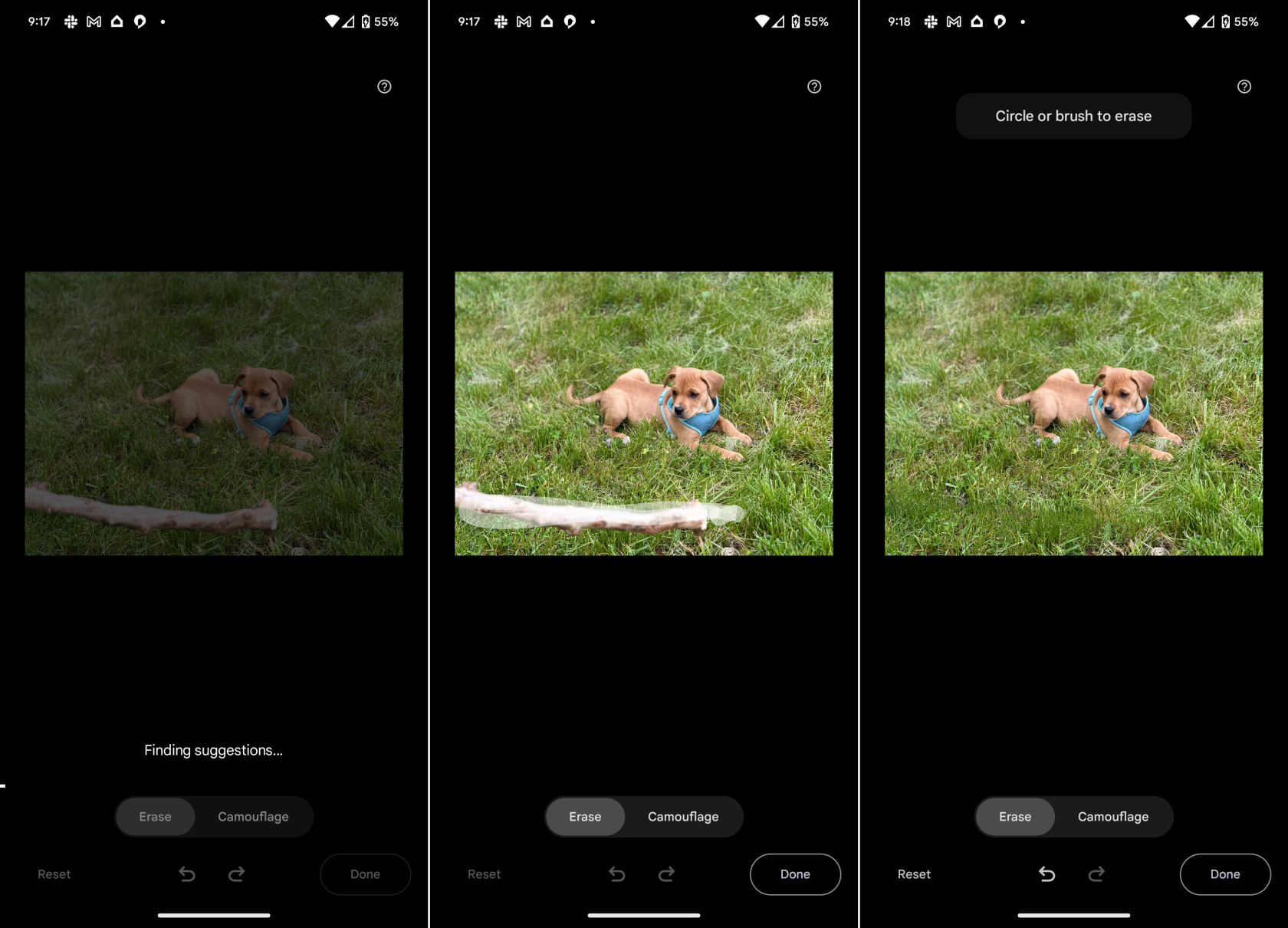
A Google Magic Eraser használata iPhone-on
Emlékeztetőül: ha szeretné használni a Google Magic Eraser-jét iPhone-on, először elő kell fizetnie a Google One szolgáltatásra. A Google One egy előfizetésen alapuló szolgáltatás, amely bővített felhőtárhelyet, további előnyöket és prémium támogatást kínál különféle Google-termékekben. Ha előfizet a Google One szolgáltatásra, a felhasználók további tárhelyet kaphatnak a Google Drive, a Gmail és a Google Fotók számára, amelyeket megoszthatnak a családtagokkal.
A szolgáltatás emellett hozzáférést biztosít a Google szakértőihez technikai támogatás és exkluzív funkciók és előnyök, például a Google Store vásárlások árengedményei, Google Play-jóváírások és egyebek miatt. Az előfizetési csomagok különböző szinteken érhetők el, és különböző tárkapacitásokat és árképzési lehetőségeket kínálnak az egyéni igényeknek megfelelően. Az ára havi 1,99 dollártól kezdődik 100 GB további tárhelyért, és egészen 30 TB tárhelyig terjed havi 150 dollárért.
Ha már regisztráltál a Google One szolgáltatásra, a következőképpen használhatod a Google Magic Eraser-jét iPhone-on :
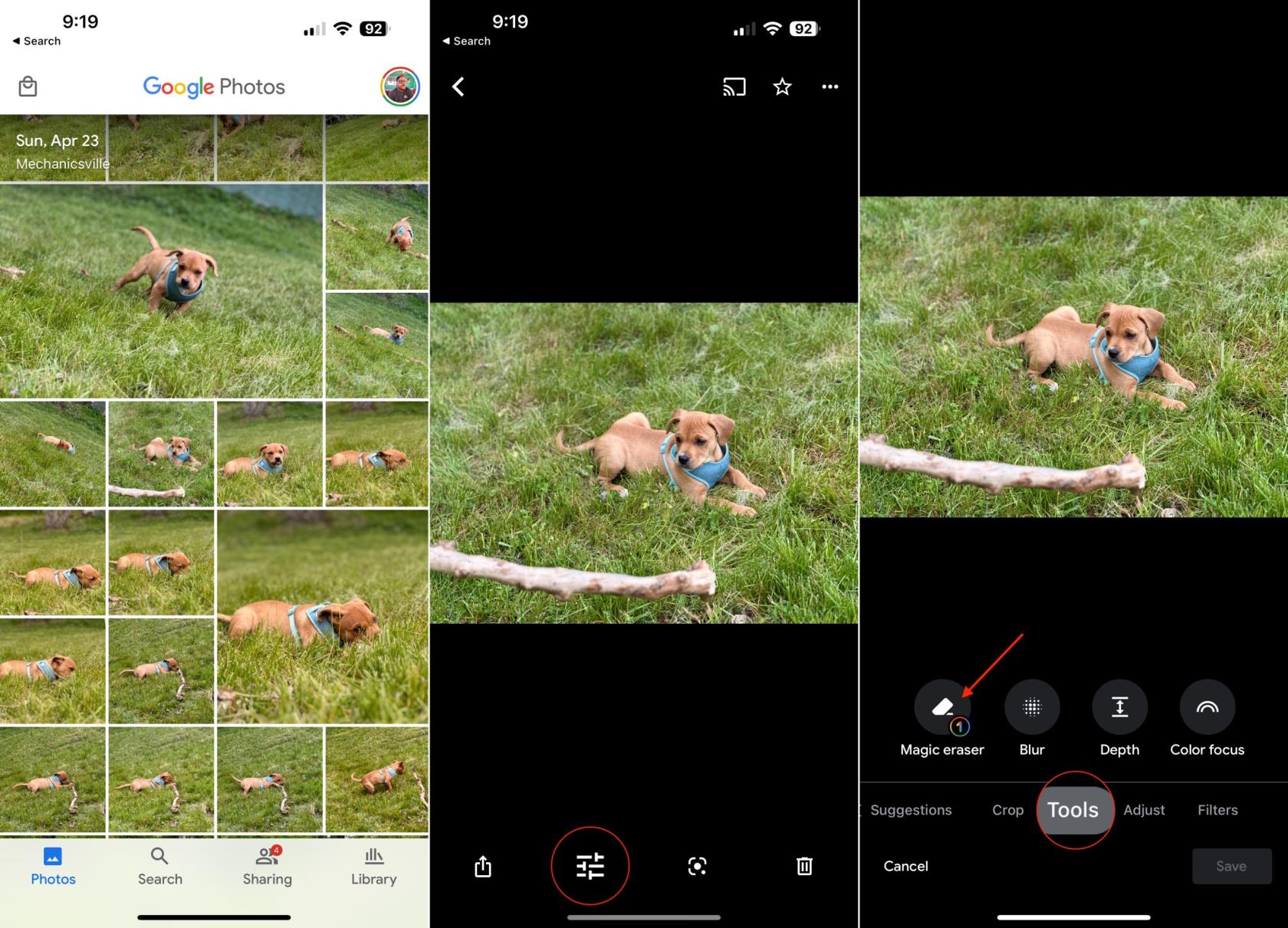
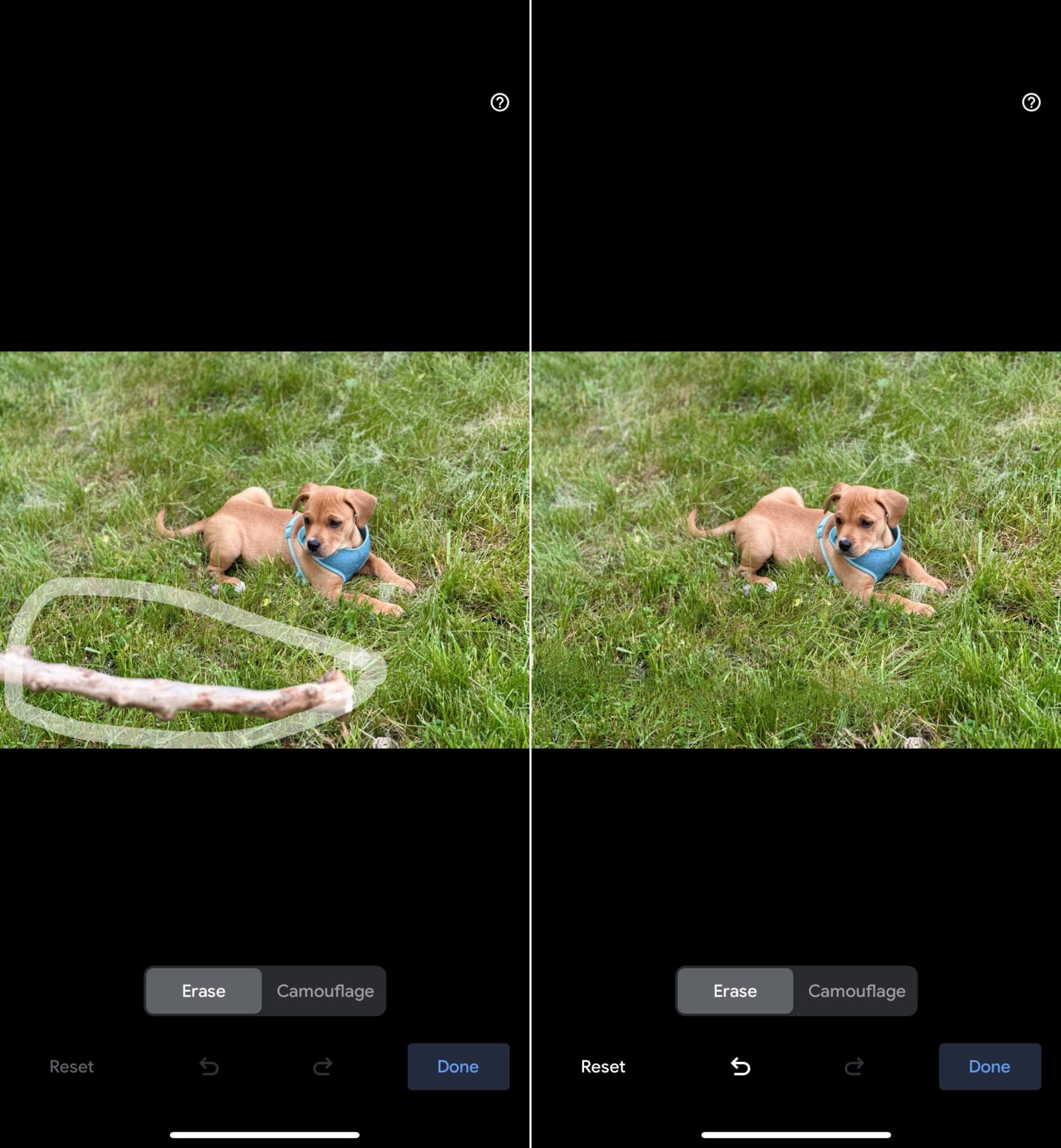
Tippek a Google Magic Eraser használatához
A Magic Eraser egy hatékony eszköz, amellyel különféle tárgyakat távolíthat el a fényképekről, beleértve az embereket, az elektromos vezetékeket és a graffitiket is. Ez egy nagyszerű módja annak, hogy javítsa fényképei megjelenését, és eltávolítsa a nem kívánt zavaró tényezőket.
Íme néhány tipp a Google Magic Erase r használatához :
A Google Magic Eraser egy hatékony eszköz, amellyel javíthatja fényképei megjelenését. Ez egy nagyszerű módja annak, hogy eltávolítsa a nem kívánt tárgyakat a fényképekről, és lenyűgöző képeket készítsen.
Miután rootoltad az Android telefonod, teljes rendszerhozzáférésed lesz, és számos olyan alkalmazást futtathatsz, amelyek root hozzáférést igényelnek.
Az Android telefonodon található gombok nem csak a hangerő szabályozására vagy a képernyő felébresztésére szolgálnak. Néhány egyszerű módosítással gyorsbillentyűkké válhatnak egy gyors fotó készítéséhez, zeneszámok átugrásához, alkalmazások elindításához vagy akár a vészhelyzeti funkciók aktiválásához.
Ha a munkahelyeden hagytad a laptopodat, és sürgős jelentést kell küldened a főnöködnek, mit tehetsz? Használd az okostelefonodat. Még kifinomultabb megoldás, ha telefonodat számítógéppé alakítod, hogy könnyebben végezhess több feladatot egyszerre.
Az Android 16 zárképernyő-widgetekkel rendelkezik, amelyekkel tetszés szerint módosíthatja a zárképernyőt, így a zárképernyő sokkal hasznosabb.
Az Android kép a képben módjával lekicsinyítheted a videót, és kép a képben módban nézheted meg, így egy másik felületen nézheted meg, így más dolgokat is csinálhatsz.
A videók szerkesztése Androidon egyszerűvé válik a cikkben felsorolt legjobb videószerkesztő alkalmazásoknak és szoftvereknek köszönhetően. Gondoskodj róla, hogy gyönyörű, varázslatos és elegáns fotóid legyenek, amelyeket megoszthatsz barátaiddal a Facebookon vagy az Instagramon.
Az Android Debug Bridge (ADB) egy hatékony és sokoldalú eszköz, amely számos dolgot lehetővé tesz, például naplók keresését, alkalmazások telepítését és eltávolítását, fájlok átvitelét, egyéni ROM-ok rootolását és flashelését, valamint eszközmentések létrehozását.
Automatikusan kattintó alkalmazásokkal. Nem kell sokat tenned játékok, alkalmazások vagy az eszközön elérhető feladatok használata közben.
Bár nincs varázsmegoldás, a készülék töltésének, használatának és tárolásának apró változtatásai nagyban befolyásolhatják az akkumulátor élettartamának lassítását.
A telefon, amit sokan most szeretnek, a OnePlus 13, mert a kiváló hardver mellett egy évtizedek óta létező funkcióval is rendelkezik: az infravörös érzékelővel (IR Blaster).







